1、步骤一:打开ps软件,然后我们新建-画布,设置参数,点击确定。
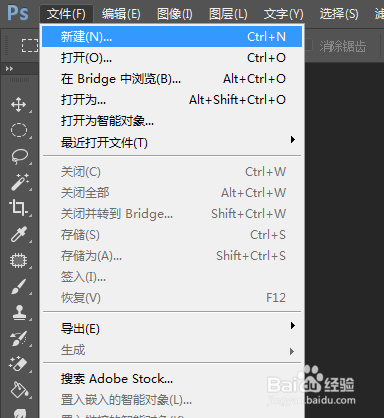

2、步骤二:然后我们选择横排文字工具,在文档中输入文字。

3、步骤三:然后设置一下文字的大小以及颜色,放到合适的位置。

4、步骤四:然后新建一个图层,选择矩形选框工具,在画布中框出一个范围。
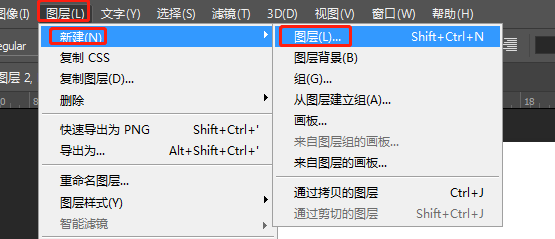
5、步骤五:选择渐变工具,设置简便的颜色,然后点击确定

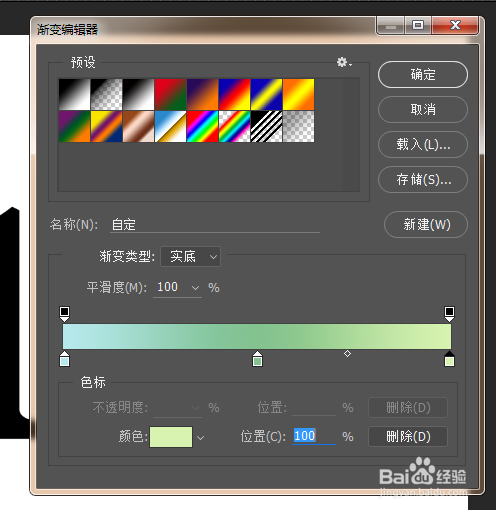
6、步骤六:在步骤四中从左向右拉出一条线
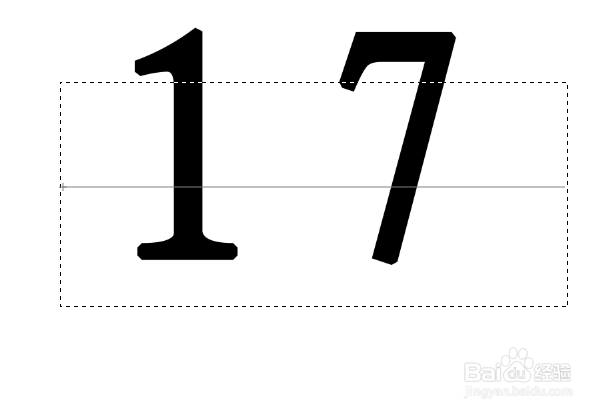

7、步骤七:按下键盘的ctrl+鼠标左键,把蚊子坐在图层载入选区
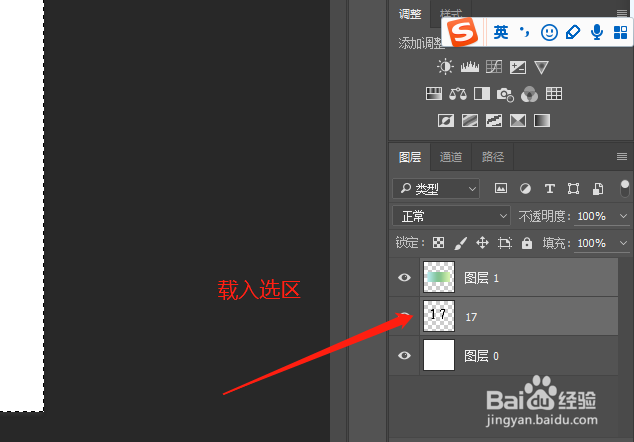
8、步骤八:切换到渐变图层,按下ctrl+shift+i反选

9、步骤九:然后按下键盘上的del键删除多余的即可。

10、总结:新建画布选择横排文亨蚂擤缚字工具-输入文字-调整位置-调整大小选择选框工具-框出范围选择渐变工具-设置渐变颜色为框选的范围设置渐变将文字载入选区,选择渐变图层,反选选区,按下del完成

